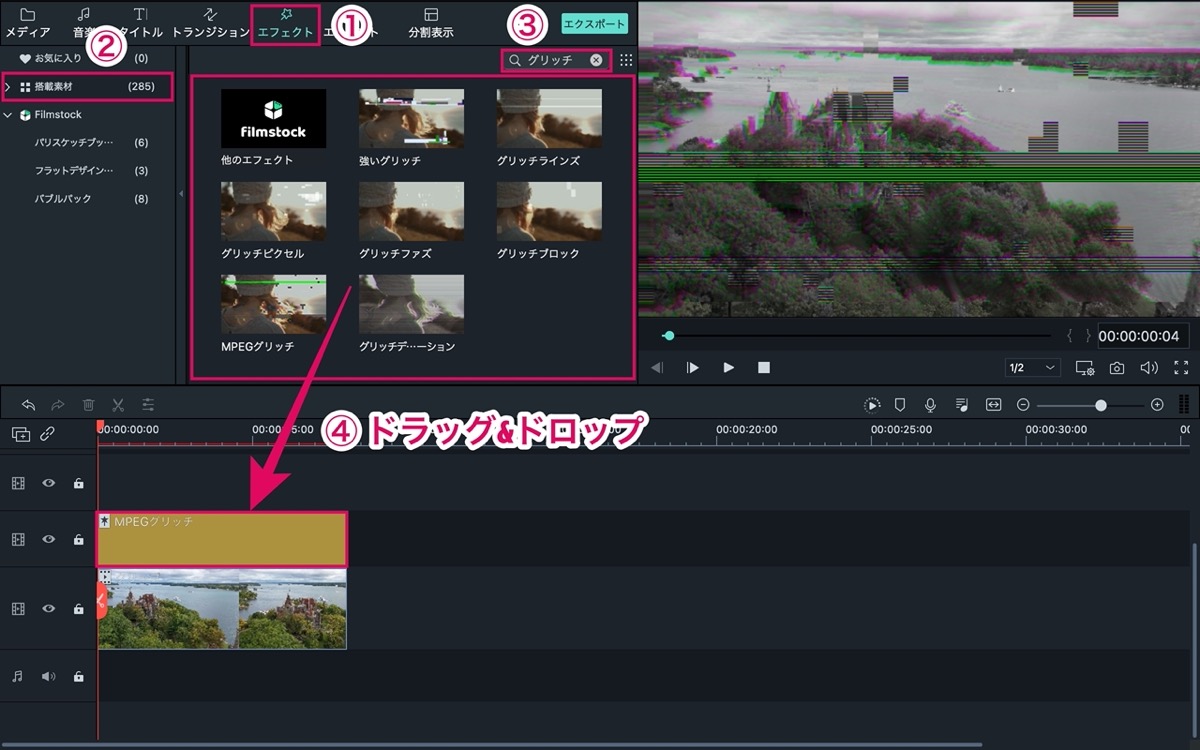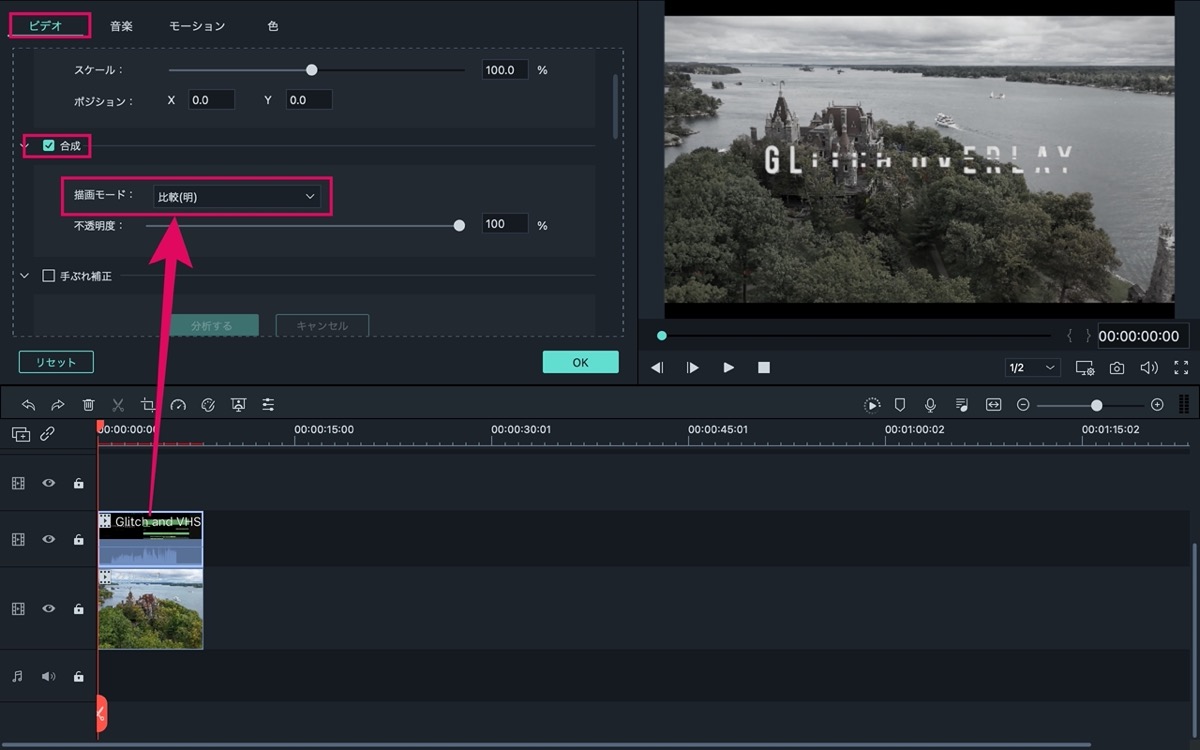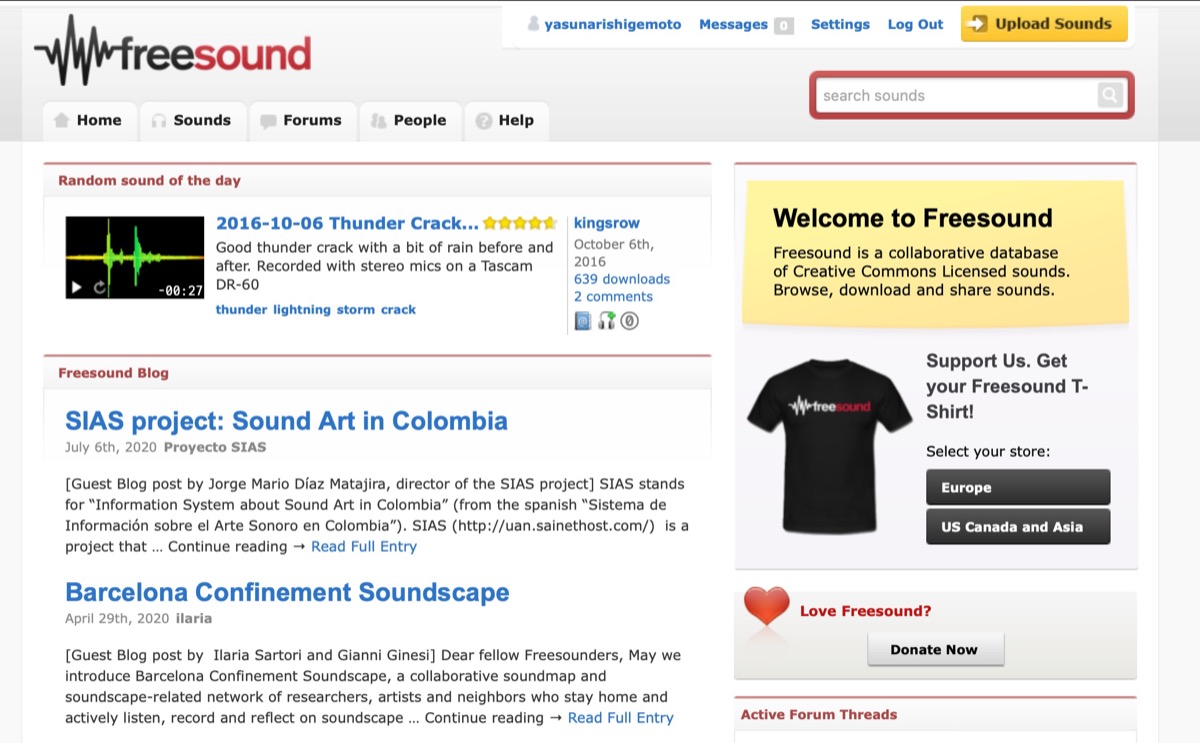【Filmora9】ドラッグだけで簡単にグリッチエフェクトを追加【初心者向け】
〜今回のひとこと〜
ブラウン管テレビでグリッチが入ると、とりあえず叩けばいい…。
こんにちは YASUです。
今回は、動画にグリッチエフェクトを簡単に追加させる方法をご紹介します。
グリッチエフェクトを加えるとこんな感じです。
※ 見本として3つのグリッチを繋げただけの動画です。
細かい設定も不要で、基本的に『ドラッグ』して動画に反映させるだけです。
なので、初心者でも「秒」で作れます。
外部からダウンロードしたグリッチも利用できる
Filmora9では、グリッチエフェクトはすでに搭載されていますが、外部からダウンロードしてきたグリッチエフェクトもインポートして使うことができます。
なにより設定画面がシンプルで見やすいので、初心者でも編集がしやすいです。
ということで、、、

今回のテーマは「Filmora9:グリッチエフェクトの追加 × 外部エフェクトの反映 × 効果音の追加」
本記事の内容
- 【Filmora9】ドラッグだけで簡単にグリッチエフェクトを追加【使い方】
- 【Filmora9】外部からのグリッチエフェクトを動画に反映させる方法【追加】
- グリッチエフェクトに合う効果音を取得 (無料ダウンロード)
設定が簡単なのに、クオリティが高い(=゚ω゚)ノ
【Filmora9】ドラッグだけで簡単にグリッチエフェクトを追加【使い方】
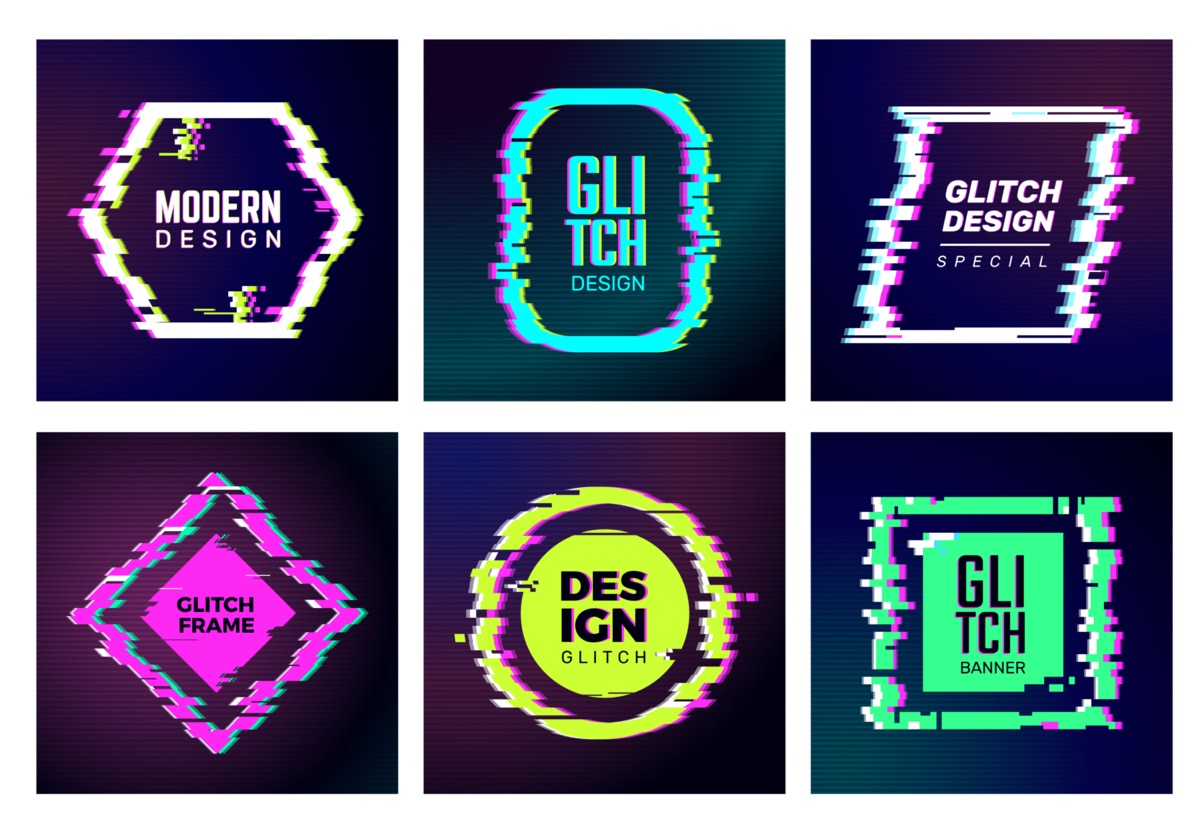
至って追加方法はシンプルです。
1, 「エフェクト」を選択
↓
2, 検索枠に「グリッチ」と入力し検索
↓
3, グリッチをドラッグしてタイムラインに入れる
↓
4, 完了
たったこれだけの手順で、動画の中にグリッチを反映させることができます。
細かい設定も不要です。実際にやってみましょう。
グリッチエフェクトの追加 (使い方)
エフェクト → 搭載素材 → 検索枠に「グリッチ」と入力し検索。
グリッチを選んだら、タイムラインの動画の上のトラックにドラッグしましょう。
以上です。
実際にグリッチを入れると下記の動画のような感じになります。
おすすめのエフェクト『一覧』
「グリッチ」「スタティック」「VHS」エフェクトを入れてみました。
動画では以下のグリッチをご紹介しています。
全て、「エフェクト」の中に含まれているので、検索してみてください。
- 強いグリッチ
- グリッチラインズ
- グリッチピクセル
- グリッチファズ
- グリッチブロック
- MPEGグリッチ
- グリッチディストーション
- スタティック
- スタティック2
- スタティックA
- VHSのゆがみ
- 強いVHSのゆがみ
- VHS巻き戻し
エフェクトを直接ダブルクリックすると、簡単な設定ができます。
例えば、グリッチの濃さなどを微調整できます。
【Filmora9】外部からのグリッチエフェクトを動画に反映させる方法【追加】
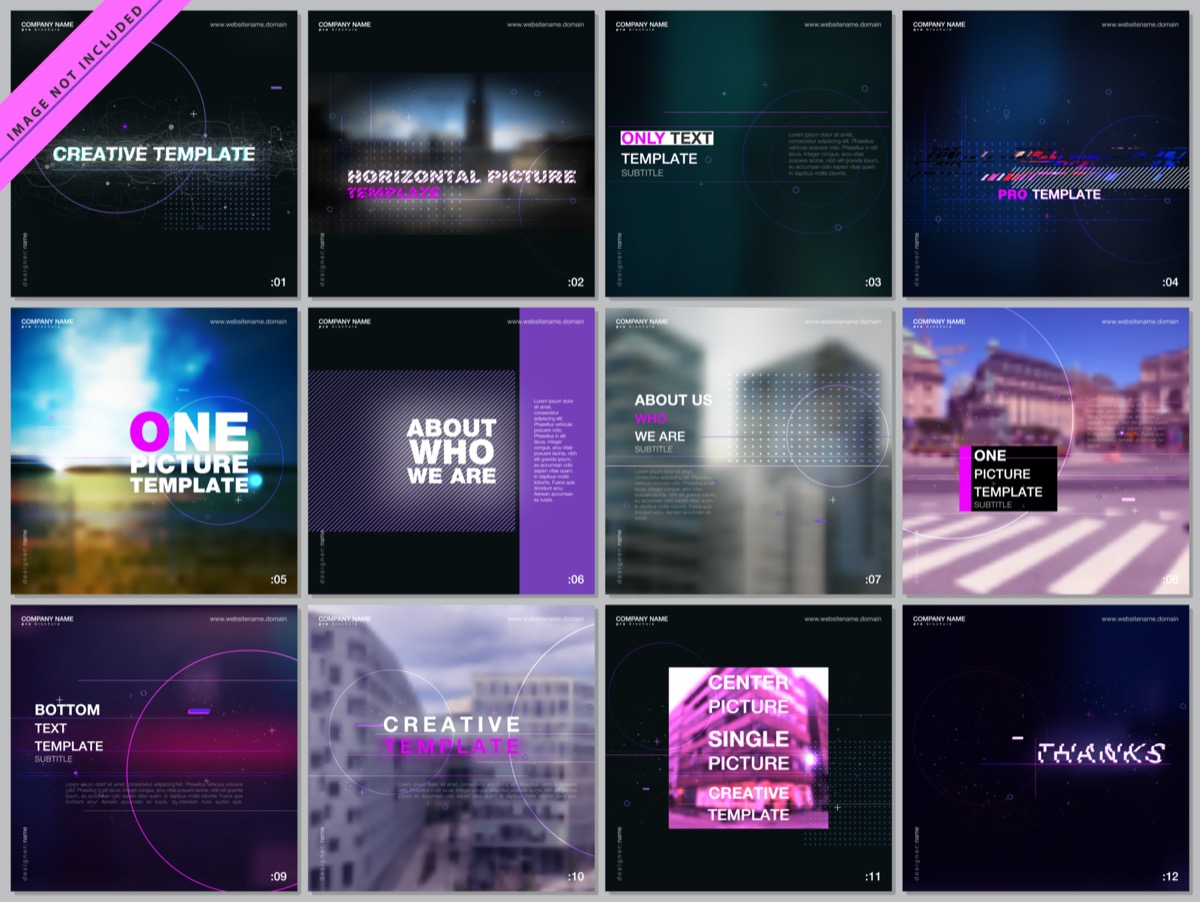
外部からのグリッチエフェクトを使いたい場合の手順をご紹介します。
1, 外部からグリッチエフェクトをダウンロード
↓
2, メディアファイルをインポート からグリッチを読み込む
↓
3, 読み込んだグリッチをドラッグしてタイムラインに入れる
↓
4, 設定画面の「描画モード」で動画に反映
↓
5, 完了
以下の動画では外部から読み込んだグリッチエフェクトの設定についてご紹介しています。
追加だけではなく、設定もしないと、動画ではなくグリッチだけが画面に映ってしまうので注意。
簡単に設定の部分をご紹介します。
「描画モード」でグリッチを反映
タイムラインにグリッチを入れるのはこれまでと同様で、ドラッグして入れるだけです。
グリッチ(素材)をダブルクリックし設定画面を開く。
「合成」の中にある、描画モード を選択し、以下の項目を選択すると、動画に上手く反映します。
- 比較(明)
- スクリーン
- 覆い焼きカラー
- 差の絶対値
- 除外
あとは、自分の好みの色合いに設定しましょう。
グリッチエフェクトに合う効果音を取得 (無料ダウンロード)
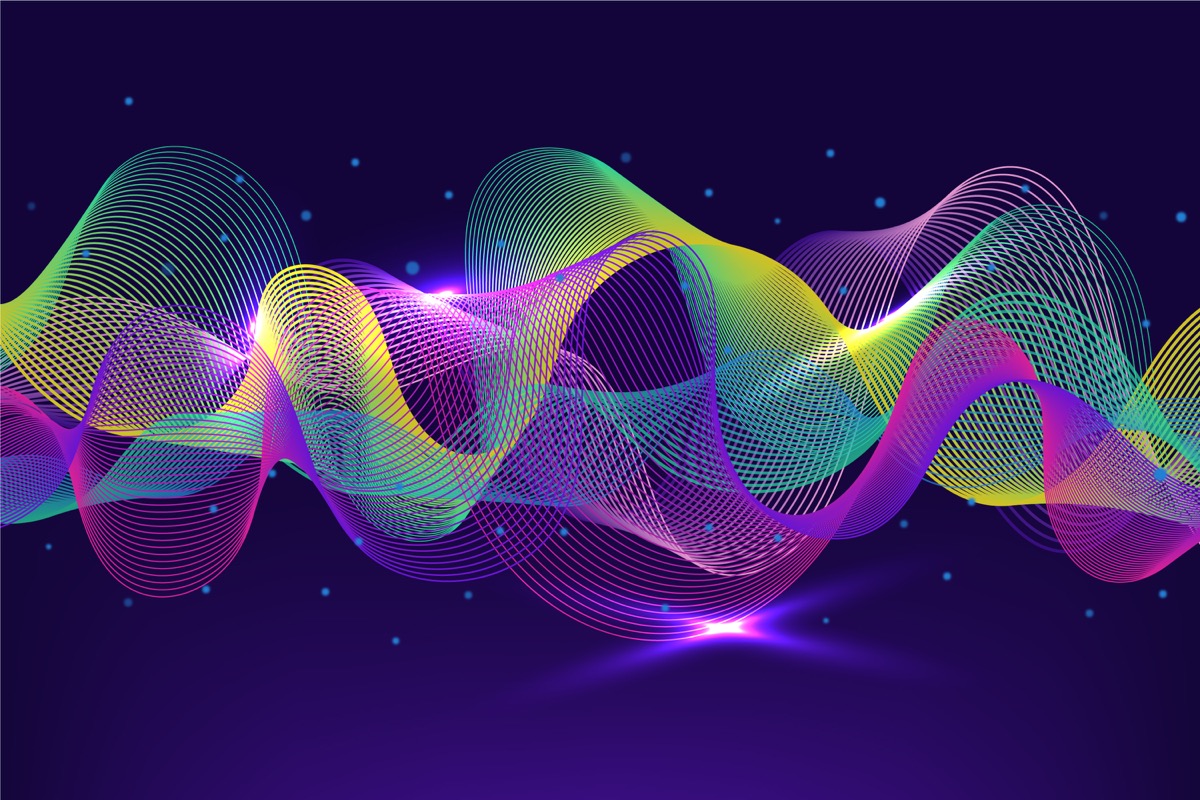
グリッチエフェクトに合う効果音をご紹介して終わりにします。
効果音は、外部から無料ダウンロードします。
おすすめのグリッチの効果音 (無料ダウンロード)
以下2つのサイトからグリッチに合う効果音を取得することができます。
- freesound
- 無料効果音で遊ぼう!
どちらも無料で効果音をダウンロードできます。
freesound
» freesound
※ ダウンロードページへ移動します。
検索枠に「Glitch」と入力し検索 → 素材を選択 → download をクリック。
すると、効果音をダウンロードできます、、、が、
ダウンロードをする前に、以下の登録が必要です。
- メールアドレスの入力
- パスワードの入力
実際に僕も登録しましたが、登録後に変なメールがバンバンくることもないです。
freesoundは、YouTubeなどでも、多くの方が紹介されているサイトでもあるので、安心して利用できると思います。
例えば、以下の動画の冒頭部分でもご紹介されていました。
無料効果音で遊ぼう!
» 無料効果音で遊ぼう!
※ ダウンロードページへ移動します。
面倒な登録も不要で、DL をクリックするだけで、MP3ファイルとしてダウンロードが開始。
グリッチに合う効果音以外もたくさんあるので便利です。
登録などをしたくない人にはおすすめ。
グリッチを加えるだけで、動画の雰囲気が一気に変わる
ということで、今回は以上です。
グリッチエフェクトをドラッグだけで追加できる方法をご紹介しました。
グリッチは動画と動画の切り替わりの時や、ホラーなどの動画を作るときにも便利です。
その他、映画風の動画など、使い道はたくさんあります。
設定はこれまでご紹介してきたように、動画編集初心者でも簡単に作ることができます。
ぜひ試してみてください。
おわり。
当ブログではサイト運営に役立つ便利機能やHOW TOをご紹介中(^_^)v
Twitterもやってるので「フォロー」または「いいね」していただけると励みになりますm(_ _)m
☞ yasu_shigemoto
Filmora9を『最安値』で販売しているサイトをご紹介【他社比較】
Filmora9を最安値で購入することができる販売サイトを探して比較してみました。ほとんどの通販サイトでは公式サイトと料金の差はあまり感じられませんでしたが、1サイトだけかなりお得な料金で販売されてい
【Filmora9】映画風に動画をみせるクロップ(黒帯)機能の使い方
今回はFilmora9を使って映画風に動画をみせるクロップ(黒帯)機能の使い方についてご紹介します。クロップはトランジションを組み合わせることで、徐々にクロップを表示させたり、無くしたりすることもでき
人気記事 【全公開】ブログの立ち上げ方法/サイト作成完全マニュアル【無料】